安置帮教软件使用说明
安置帮教软件使用说明
一、 双击:我的电脑——移动U盘——刑释解教人员信息管理系统乡镇司法所客户端文件——刑释解教人员信息管理系统乡镇司法所客户端。出现对话框:
1、“添加帐号”界面,如下图所示:
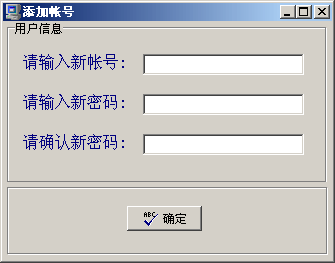
输入一个新帐号,两次输入相同的密码,点击“确定”按钮,密码设置成功,进入程序主界面。
为了保证帐号的安全性,系统要求密码的长度不能小于8位,并且密码必须包括至少一位数字和字母。
2、在程序主界面中设置本单位名称:鼠标点击“信息设置”-“单位名称设置”,弹出“名称设置”窗口,如下图所示:
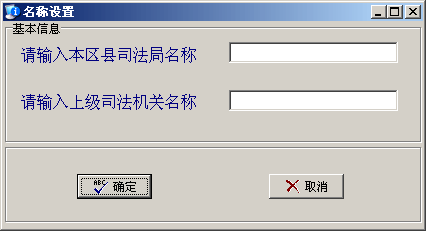
填入本辖区司法所名称,点击“确定”按钮,名称就设置成功。
1
二、 设置成功后出现“某某司法所刑释解教人员信息管理系统”: 点击“平台入口”,出现“用户登录”:
输入用户名、密码登录(用户名:乡镇名称的汉语拼音全拼+0597),登录成功,出现“刑释解教人员信息管理系统”界面,在界面右上角出现:“欢迎您,乡镇街道司法所用户:某某司法所”,进行以下操作: 点出人员管理:
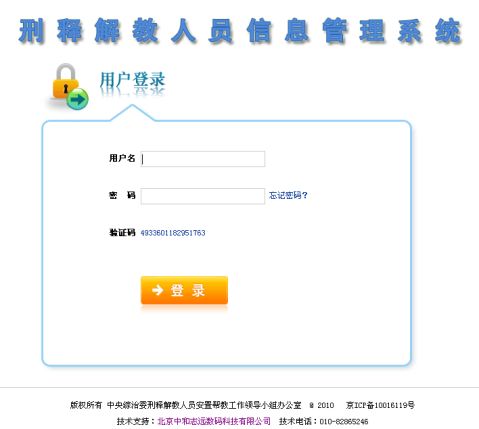

2
1、 点出“等待核实列表”:
(1) 点出“查看”:出现等待核实人员基本信息,人员是否属本
辖区,是否犯罪。
(2) 点出“修改”:将详细住址填写清楚,并保存。
(3) 点出“核实”:是本辖区人员,已犯罪,点出“核实成功”,
在“帮教计划”框内填写“已备案”或“已制定帮教计划”,并保存。如不属本辖区,点出“核实失败”或“返回上级”。
2、
3、
4、 点出“预释放人员列表”,查看情况。 点出“今天释放人员列表”,查看情况。 退出系统,返回“刑释解教人员信息管理系统”界面。
三、 安置帮教信息填写
点出“数据操作”——“未预报人员录入”,按要求填写。
四、 文件上报
点出“文件上报”——“半年上报”(7月1日)或“全年上报”(2月1日)生成磁盘文件,保存到移动U盘,上报县司法局。
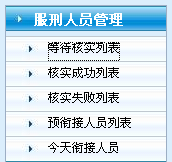
3
第二篇:软件使用说明
使用说明:
1、打开:eMaxim_link_tool文件夹 双击打开
2、将接收器插入电脑USB接口
3、点击<Verify Code>按钮或空格键进入对码
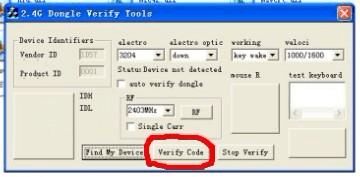
4、色块将会开始闪烁 ,此时点击对码键(注意:不是按着不放)进行配对
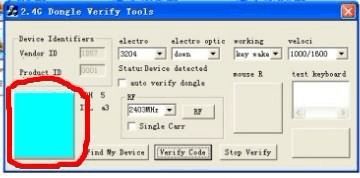
5、鼠标的对码键在鼠标的底部

6、键盘的对码键是 左shift(Z字母左边的)+esc+prtsc(F12键右边的),三建同时按下对码键可进行配对,

7、配对成功后,色块立刻变为恒定色,闪烁停止。
注意:色块闪烁时,点击对码键,同时键盘或鼠标最好跟接收器之间保持在30cm距离内。
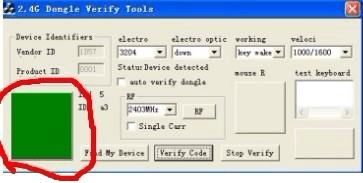
如果,不成功,可以重复2-4步
-
软件使用说明范文经典上传
文档作者说明书校对产品经理仅供内部使用日期日期日期北京盛赞光盘备份技术有限公司版权所有不得复制SZRJWD20xx12811引言1…
-
软件使用说明范文
文档作者说明书校对产品经理仅供内部使用请在这里输入公司名称版权所有不得复制日期日期日期XKDN20xx1011161引言11编写目…
-
软件使用说明书模板
文档作者说明书校对产品经理错误未指定书签仅供内部使用杨敬杰日期20xx622日期日期11GIS音为你团队版权所有不得复制软件使用说…
-
软件使用手册(使用说明书)模板
文档作者说明书校对产品经理仅供内部使用请在这里输入公司名称版权所有不得复制日期日期日期XKDN20xx1011161引言11编写目…
-
软件产品使用说明书格式
客户商机信息管理系统使用说明书北京阳光伟业科技发展有限公司20xx年5月文档控制修改记录1修改类型分为AAddedMModifie…
-
20xx年安置帮教工作计划
20xx年安置帮教工作计划认真贯彻落实科学发展观和党的十八大会议精神,围绕加强和创新社会管理,着力抓好三项(刑释解教人员的衔接接收…
-
安置帮教工作计划、总结
西山农牧场房产公司安置帮教年度工作计划20xx年房产公司安置帮教工作将以兵团六届十二次全委(扩大)会议,师三届五次全委(扩大)会议…
-
社区20xx年刑释解教人员安置帮教工作计划
八大家社区20xx年刑释解教人员安置帮教工作计划20xx年,社区刑释解教人员安置帮教工作以邓小平理论和“三个代表”重要思想为指导,…
-
刑释解教人员安置帮教工作总结
刑释解教人员安置帮教工作总结20xx年在区司法局和镇党委政府的正确领导下我镇刑释解教人员安置帮教工作认真贯彻落实党的十七大十七大五…
-
XX镇20xx安置帮教工作实施方案
XX镇20xx年安置帮教工作实施方案为进一步抓好我镇刑释解教人员安置帮教工作确保一方平安加快经济发展实现平安法治活水目标特制定XX…